QQMaili konto lisamiseks Outlooki saate kasutada järgmisi juhiseid.
Need juhised on samad olenemata sellest, kas lisate Outlooki oma esimese QQ Maili konto või täiendavad QQ Maili kontod.
Esmalt peate tegema brauseris QQ Maili kontol vajalikud toimingud.
-
Avage QQ-postkast ja seejärel valige Sätted >kontod.

-
Märkige jaotises POP3/IMAP/SMTP/Exchange/CardDAV/CalDAV Service nii POP3-/SMTP-teenuse kui ka IMAP/SMTP-teenuse ruudud ja seejärel valige Salvesta.
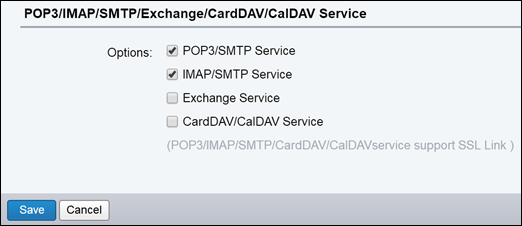
-
Kui kuvatakse kinnitusaken, sisestage kuvatud kood ja valige OK.
-
Kui olete oma QQ Maili vaadanud inglise keeles, aktiveerige lihtsustatud hiina keel.
-
Valige Üldine > Kuva > keel ja valige Lihtsustatud hiina keel.
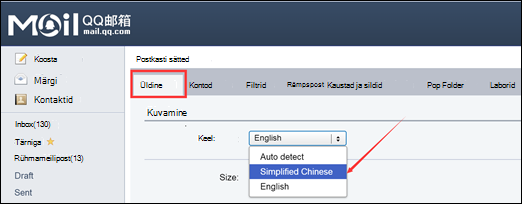
-
-
Valige menüüribal teine menüü.

-
Valige jaotises POP3/IMAP/SMTP/Exchange/CardDAV/CalDAV Service uuel tekstiväljal olev nupp.
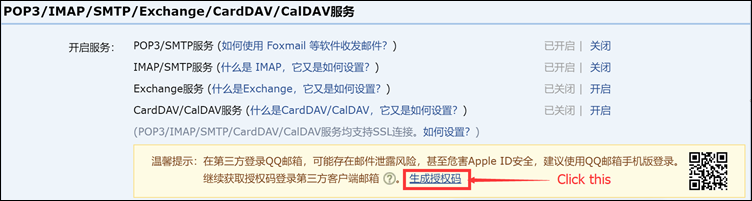
-
Valige hüpikaknas nupp.

-
Kopeerige kood järgmisesse hüpikaknasse ja saatke see kood mobiiltelefoni abil hüpikaknas kuvatavale numbrile.
-
Kui autoriseerimine õnnestub, kuvatakse teile veel üks hüpikaken autoriseerimiskoodiga. Kopeerige see autoriseerimiskood ja salvestage see järgmiseks toiminguks, lisades oma meilikonto Outlooki. See on teie parool, mida kasutate Outlooki meilikonto jaoks.
Nüüd saate Outlooki avada ja lisada sinna oma QQ Maili konto.
-
Valige Outlookis Fail > Lisa konto.
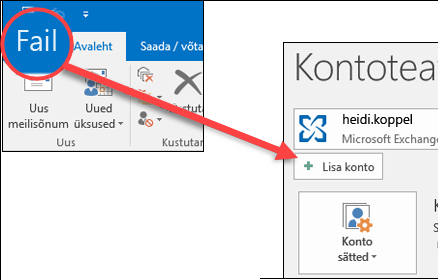
-
Valige Täpsemad suvandid ja märkige ruut Luba mul konto käsitsi häälestada ja seejärel valige Ühenda.
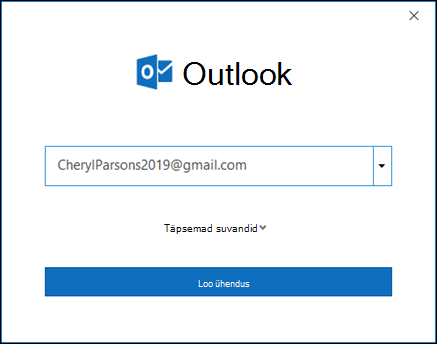
-
Valige konto tüüp. Valige suvandi QQ Mail jaoks kas POP või IMAP. Teilt küsitakse parooli. See on parool, mille kirjutasite üles ülaltoodud 9. juhises.
-
Kui Outlook on QQ Maili konto lisamise lõpetanud, saate lisada mõne muu meilikonto või valida Valmis.
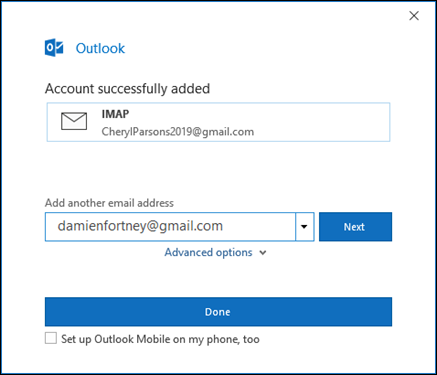
Näpunäited:
-
Kui märgite ruudu Häälesta outlook Mobile ka minu telefonis, suunatakse teid veebisaidile, kuhu saate sisestada oma mobiiltelefoninumbri ja saate lingi iOS-i või Androidi jaoks loodud Outlooki allalaadimiseks. Outlook Mobile'i installimine on suurepärane võimalus olla liikvel olles ajakohane.
-
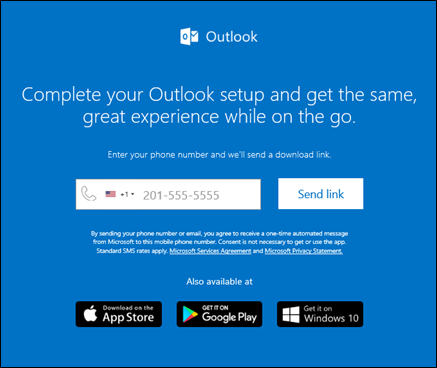
-
Juhised täpsemate sätete abil meilikonto lisamiseks leiate peatükist PC-arvutile mõeldud Outlookis POP- või IMAP-meilikonto lisamine täpsema häälestuse abil.










